用笔记本电脑设置水星MW301RE扩展器的时候,建议按照下面的步骤操作。
确定无线参数
连接无线信号
设置扩展信号
调整摆放位置
注意问题:
①、如果你需要用手机,来设置水星MW301RE扩展器,请阅读下面的教程:
②、如果你的这台水星MW301RE扩展器,之前扩展了其它的无线信号,现在想用它来扩展另外一个无线信号。
这种情况下,建议先把它恢复出厂设置,然后再按照下面的方法重新设置。
水星MW301RE扩展器,恢复出厂设置的详细操作步骤,请阅读下面的教程:

水星MW301RE无线扩展器
第一、确定无线参数
水星MW301RE是一台无线扩展器,用来扩展无线信号的覆盖范围。
所以在对水星MW301RE进行设置之前,你应该知道,需要扩展的无线信号名称、无线密码。
如果不清楚主路由器的无线名称、无线密码,请登录到主路由器的设置界面进行查看。
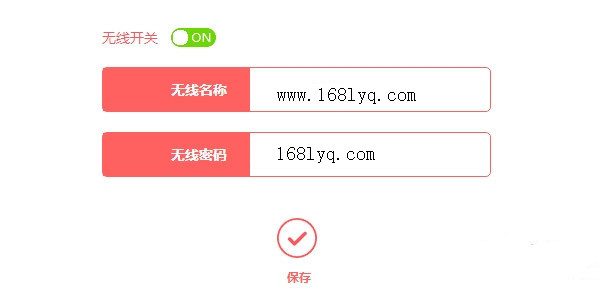
确定被扩展器的无线信号
第二、连接无线信号
新买的、恢复出厂设置后的MW301RE扩展器,在接通电源后,会发射一个默认的无线信号。
用笔记本电脑设置它扩展无线信号时,笔记本电脑需要先连接到这个默认的无线信号。

笔记本电脑,连接扩展器的默认无线信号
重要提示:
水星MW301RE扩展器的默认无线信号名称是:MERCURY_RE_XXXX(X表示字母或者数字,是一个变量);并且这个默认的无线信号没有加密,即没有密码。
第三、设置扩展信号
1、设置登录密码
在笔记本电脑浏览器中输入:melogin.cn 打开设置界面——>然后先给水星MW310RE扩展器设置一个 登录密码,如图。

设置登录密码
可能遇到的问题:
在浏览器中输入:melogin.cn 后,打不开设置界面。遇到这个问题的同学,请点击阅读教程:
2、选择扩展信号
水星MW301RE扩展器,会自动扫描附近的无线信号;请等待几秒钟,在扫描的结果的列表中,选择需要扩展的无线信号名称。
本例需要扩展的无线信号名称是:www.168lyq.com,所以我就选择 www.168lyq.com

选择需要扩展的无线信号
3、填写无线密码
在弹出的页面中,填写被扩展无线信号的密码,如图。

填写被扩展信号的密码
4、检查设置是否成功
填写好被扩展信号的密码后,系统会自动连接、扩展这个无线信号了。
页面中会给出检查扩展无线信号是否成功的方法,主要就是观察扩展器的指示灯状态。
指示灯状态是:绿色、橙色常亮,表示扩展无线信号成功。
指示灯状态是:红色闪烁,表示正在扩展无线信号。
指示灯状态是:红色常亮,表示扩展无线信号失败。

观察指示灯状态,判断设置是否成功
重要提示:
扩展无线信号成功后,水星MW301RE扩展器原来默认的无线信号会消失;请让你的笔记本电脑,连接扩展后的无线信号。
第四、调整摆放位置
当水星MW310RE扩展器的指示灯显示:绿色常亮 的时候,表示与主路由器之间的距离合适。
如果你MW310RE扩展器指示灯显示:橙色常亮,表示与主路由器之间的距离不合适,需要进行调整。直到指示灯显示:绿色常亮,就可以了。

绿色常亮,表示位置合理